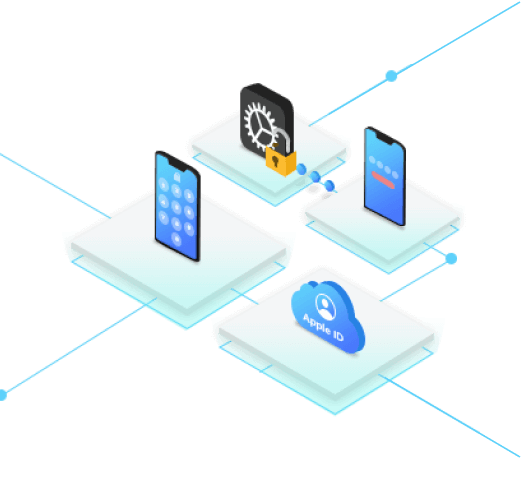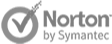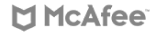ファクトリーアンロックとは購入した携帯キャリアに頼らず、業者さんに頼んで非公式の方法でiPhoneSIMロックを解除してもらうサービスです。iPhoneがロックされたまたは無効化された時。それらを修復するためにファクトリーアンロックする必要があります、そうすればモバイルをまた使用できるようになります。

ここにある正しいツールを使用すれば簡単にiPhoneのロック解除できます。この記事ではファクトリーアンロックの概要と自分でiPhoneのSIMロックを解除する方法を詳しく紹介するので、最後までご覧になると役に立ちます。
Part1:ファクトリーアンロックとは?
以下にファクトリーアンロックとSIMロックの概要、ファクトリーアンロックのメリットを説明します。
1.1. ファクトリーアンロックの基本
ファクトリーアンロックは、主に携帯電話やスマートフォンの世界で用いられる言葉で、特定の通信事業者にロックされた状態から、他の通信事業者のSIMカードを利用できるように解除するプロセスを指します。特にiPhoneなどのスマートフォンでよく用いられ、購入時に特定の通信事業者に縛られず、自由に利用できるようになります。
1.2. SIMロックとは?
通信事業者が提供する携帯電話やスマートフォンは、購入時にその通信事業者にロックされています。これをSIMロックと呼び、通常は一定の期間や条件を満たすことで、他の通信事業者のSIMカードを使用できるように解除できます。しかし、解除条件が厳しかったり、期間が経過するまで解除できない場合があります。
1.3. ファクトリーアンロックのメリット
自由な通信事業者の選択:ファクトリーアンロックを行うことで、利用したい通信事業者を自由に選択できます。これにより、サービスや料金プランがユーザーに最適なものを選べるようになります。
国際ローミングの回避:ファクトリーアンロックを施すと、海外で現地の通信事業者のSIMカードを利用できます。これにより、海外でのローミング料金を回避し、現地での通信サービスを利用することができます。
Part2:iPhoneをファクトリーアンロックしてロックを解除方法
iPhoneをファクトリーアンロックしてSIMロックを解除する方法にはいくつかの選択肢があります。以下に、一部のサードパーティーサービスを利用する方法を説明します。
1LockWiperでiPhoneをファクトリーアンロックする
iPhoneをファクトリーアンロックすると主張するアプリが数多くありますが、iMyFone LockWiperは一際目立ちます。iMyFone LockWiperは、ユーザーが簡単にアプリを操作及びナビゲートできるしっかりした機能性とさわやかなデザインであり、そしてiPhoneのファクトリーアンロックする最も安全かつで優秀な方法を提供します。幾人かのiPhoneユーザー達によって手間なくiPhoneのロック解除することに成功し、その効率性の良さを証明されました。
LockWiperの優れるポイント
- iCloudアカウント削除:パスワードを覚えている必要はありません。古いアカウントを削除する最も簡単で役立つ方法です。
- iPhone画面ロック解除:パスコードを使わずにiPhone画面ロック解除するのに必要な操作はたった数回クリックするだけ。より自由なモバイルナビゲーションとオペレーションをご提供します。
- ロックされている、無効化、破損しているiOS画面をサポート:面倒な手間なくロックされていたり、無効化や破損しているiOS画面でも完璧に機能します。
- 幅広い互換性:iPhone 17シリーズやiOS 26バージョンなどの最新iPhoneモデルでも便利にインストールおよび操作可能です。
▼ iPhoneをファクトリーアンロックする手順:
ステップ 1.LockWiperソフトウェアをダウンロードし起動します。そして「画面パスコードのロック解除」をクリックします。

ステップ 2.ライトニングを使ってiOSデバイスとコンピュータを接続します。次に「開始」ボタンをクリックしてください。

ステップ 3.次の画面で、プログラムが正しいデバイスモデルを検出したことをご確認ください。問題がなければファームウェアのダウンロードを開始します。

ステップ 4.ロック解除プロセスが開始されます。しばらくお待ちいただくとiPhoneがファクトリーアンロックされます。
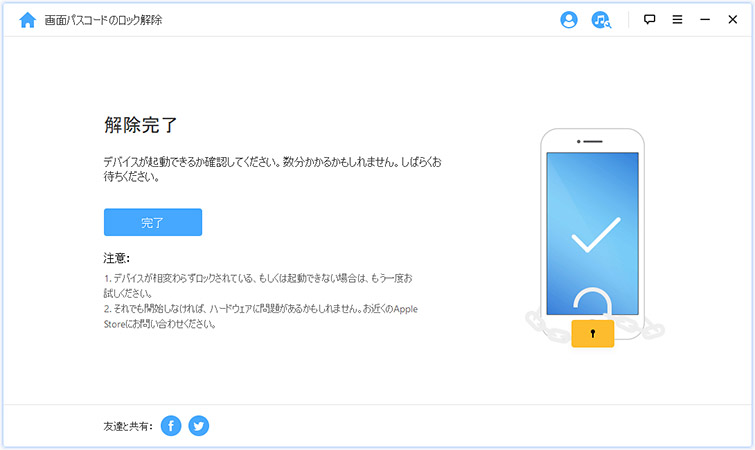
ロック解除されますとiPhone / iPadも消去されます。現在、データを失わずに作動するiPhone / iPadロック画面のアンロックオプションはありません。
2DoctorUnlockでiPhoneをファクトリーアンロックする
DoctorUnlockは、特にiPhoneファクトリーアンロック向けに有名なアンロックサービスプロバイダです。
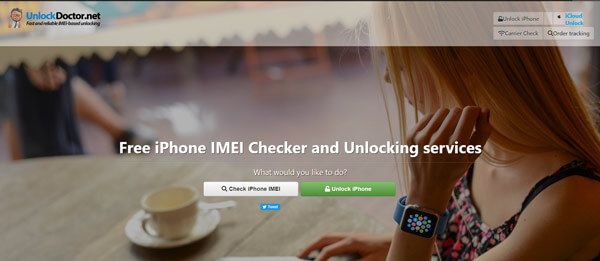
▼ DoctorUnlockでiPhoneをファクトリーアンロック手順:
ステップ 1.*#06# をダイヤルしてiPhoneのIMEI番号を取得します。 (または無効化のiPhoneのIMEI番号を取得するには画面上にある小さな「i」ボタンをタップします)
ステップ 2.iPhoneのロック解除ページへ進みご契約しているiPhoneの携帯電話会社を選択し、ロック解除をクリックします。
ステップ 3.ロック解除ページがロードされます。そこではIMEI番号 (ステップ1にて取得したもの) の提供を要求するフォームが表示されますので、iPhoneモデルを選択し今すぐロック解除をクリックします。
ステップ 4.お支払いページへ移動します。PayPalまたはクレジットカードでお支払いください (お使いの機種が無料サービスをサポートしていない場合)。
ステップ 5.通信会社業者によって異なりますが、 iPhoneロック解除完了するまで営業日の数時間から数日かかる場合があります。 iPhoneロック解除後お知らせがEメールにて送信されます。
ステップ 6.iOS 7またはそれ以降をご使用の場合iPhoneをWi-Fiネットワークに接続してください、自動的にロック解除されます。データ接続がない場合iTunesをPCまたはMacに読み込みロック解除を完了してください。
iPhoneをファクトリーアンロックする前の注意点
iPhoneをファクトリーアンロックする際には、いくつかの重要な注意点があります。これらを確認し、慎重に手続きを行うことが重要です。
1データのバックアップ
お使いのiPhoneをファクトリーアンロックしますデータが失われる可能性があります。したがってロック解除を行う前に重要なインフォメーションやファイルを保管しておくことが重要となります。iTunesを経由してiPhoneまたはiPadを手動でコンピュータにバックアップを取ることができます。iTunes経由でコンピュータにバックアップを取るのは非常に簡単です。
ファイルのバックアップを取る手順
ステップ 1.iOSデバイスとコンピュータを接続して、iTunesを検索し起動します。そして、iTunesウィンドウの左側にあるカテゴリドロップダウンメニューの横にあるデバイスアイコンをクリックします。
ステップ 2.サイドバーから「概要」を選択し、手動でバックアップ及びリストアの下にある 「今すぐバックアップ」を選択しバックアップを実行してください。
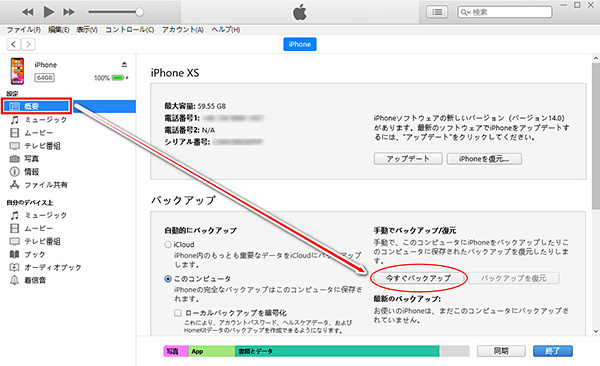
2通信事業者の契約条件
ファクトリーアンロックを行う前に、iPhone内の重要なデータをバックアップしておきましょう。解除のプロセス中にデータが失われる可能性があるため、慎重に対処する必要があります。
3法的な制約
一部の国や地域では、SIMロック解除が法的に制約されていることがあります。解除を行う前に、地域における法的な要件を確認し、法に則った手続きを行いましょう。
これらの注意点を踏まえて、iPhoneのファクトリーアンロックを行うことで、利用の自由度が向上します。しかし、それと同時に注意が必要な事項を理解し、慎重に手続きを進めることが肝要です。
最後に
以上は、パスワードを使わずにiPhoneをファクトリーアンロックしてSIMロックを解除する方法です。ロック解除専門家「iMyFone LockWiper」を使えば、どのようなロックトラブルも簡単に解決できますので、是非下のボタンでお試しください。